広告
新規作成日 2015-12-18
最終更新日
このページの内容は、Fusion360に 含まれている「ステップバイステップ」に含まれている内容です。
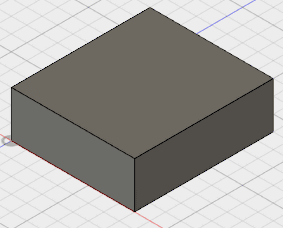
この形状に穴を開けます。
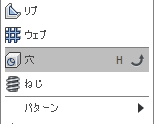
作成ドロップダウンから、穴を選択します。
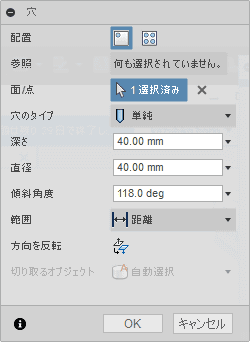
ダイアログが表示されます。
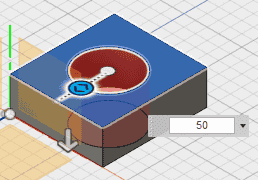
穴を開ける直方体の面を選択します。
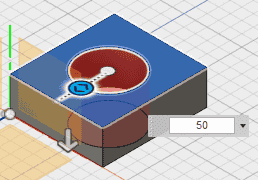
穴を中心にドラッグし、穴の大きさを指定します。
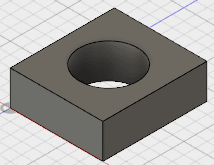
ダイアログのOKを押して形状を確定します。
Tweet
広告
Home > 3D-CAD > Fusion 360 > Tutorial > Step by Step > FORM > モデリングの基礎